22 راه بهینه سازی مصرف باتری آیفون (افزایش عمر باتری ایفون)
چگونه طول عمر باتری ایفون را افزایش بدیم؟
اگه اینجوری به نظر میرسه که شارژ باتری گوشی آیفون خیلی زودتر از حالت طبیعی داره تموم میشه، به احتمال زیاد مشکل از تنظیمات نرم افزاری گوشیه و خود باتری ایفون مشکلی نداره. ترفندهای بهینه سازی مصرف باتری آیفون به شما کمک میکنه تا از زود خالی شدن شارژ آیفون جلوگیری کنین.
آنچه در این مقاله به آن پرداخته شده
- استفاده از کابل و شارژر باکیفیت
- استفاده از حالت Dark Mood
- فعالسازی قفل اتوماتیک
- عدم فعالسازی حالت Low Power Mode
- تغییر میزان Reduce White Point
- فعالسازی گزینه Auto-Brightness
- فعالسازی حالت Reduce Motion
- غیرفعالسازی پخش خودکار ویدئو
- کاهش Frame Rate
- بهینه سازی Background App Refresh
- غیرفعالسازی گزینه Push Mail و Location
- غیرفعالسازی بازخورد Haptic
- ری استارت کردن آیفون
- عدم استفاده از موشن افکت
- شناسایی برنامههای پرمصرف آیفون
- انتخاب شارژ هوشمندانه گوشی آیفون
- اجتناب از گرما و سرمای شدید
- بهروزرسانی سیستم عامل گوشی
- بررسی وضعیت سلامت باتری ایفون
- کاهش زمان Auto-Lock
- خاموش کردن Personal Hotspot
- غیرفعالسازی پیشنهادات سیری
- سؤالات متداول
تو این مطلب مؤثرترین ترفندهای افزایش عمر باتری آیفون رو معرفی میکنیم؛ ترفندهایی که بهراحتی قابل اجراست و میشه با استفاده از منوی تنظیمات آیفون اونا رو فعال کرد و شاهد تأثیرشون بر کاهش سرعت خالی شدن باتری بود؛ ولی این رو در نظر داشته باشین که اگر این روشها نتیجه نداد، دیگه باید به سراغ تعویض باتری گوشی رفت.
استفاده از کابل و شارژر باکیفیت
یک نکته کلیدی برای افزایش عمر باتری آیفون، استفاده از کابل و شارژرهای با کیفیت و اصلیه. شاید یک شارژر متفرقه پیدا کنین که با سرعت بیشتری نسبت به شارژر اصلی گوشی رو شارژ کنه؛ اما آمپر غیراستاندارد این مدل شارژرهای فست در درازمدت به باتری آسیب میزنه. البته فراموش نکنین که باطریهای لیتیومی که تو گوشیهای هوشمند به کار رفتن، به شکل طبیعی بعد از مدتی عمر مفیدشون تموم میشه ولی با استفاده از شارژر اصل و کابل شارژ اصلی و باکیفیت میشه سرعت این روند رو کندتر کرد تا درصد سلامت باتری آیفون دیرتر افت کنه.

استفاده از حالت Dark Mood
حالت دارک مود به غیر ظاهر باحال و جذابی که به گوشی میده، باعث سریع خالی شدن شارژ آیفون هم میشه. دلیلش اینه که وقتی گوشی تو حالت دارک قرار میگیره، دیگه لازم نیست کل صفحه رو روشن کنه و فقط پیکسلهایی از نمایشگر که بهشون نیازه روشن میشن. به همین خاطر توصیه میشه اگر مشکلی با کار کردن گوشی تو حالت دارک مود ندارین، سعی کنین تا جای ممکن رو همین حالت نگهش دارین.
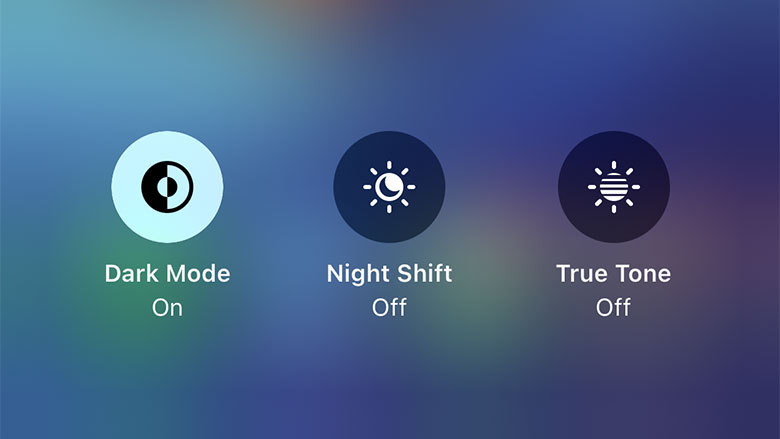
فعالسازی قفل اتوماتیک
مطمئن بشین که تنظیمات Auto-Lock که تو قسمت Display & Brightness قرار داره، روی حالت Never نباشه. این تنظیمات مشخص میکنه که بعد از چند دقیقه که از گوشی استفاده نمیشه، صفحه بهطور خودکار قفل بشه. اگر روی حالت Never قرار داشته باشه، تا زمانی که کاربر دکمه قفل رو نزنه صفحه قفل نمیشه و همینجوری روشن میمونه. به غیر از مشکلات امنیتی که این حالت میتونه داشته باشه، روشن موندن دائمی صفحه باعث خالی شدن شارژ باتری آیفون هم میشه.
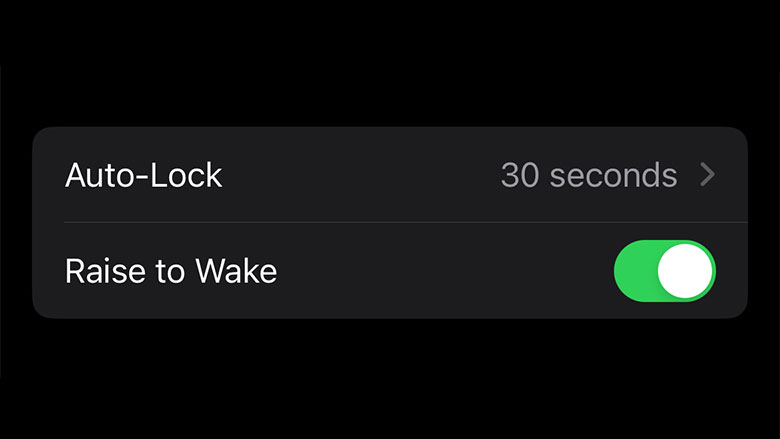
عدم فعالسازی حالت Low Power Mode
حالت Low Power Mode راهکار مناسبی برای بهینهسازی مصرف باتری آیفون نیست؛ چون با انتخاب این حالت کم مصرف، خیلی از کارکردهای مهم گوشی مثل رفرش کردن اپلیکیشنها در پس زمینه گوشی و iCloud Photos غیرفعال میشه تا اینطوری تو مصرف باتری صرفهجویی بشه. بنابراین از این حالت ذخیره انرژی باید وقتی استفاده کرد که دسترسی به شارژ برای مدت زیادی امکانپذیر نیست. اما اگر بخوایم ضمن حفظ کارکردهای جذاب گوشی آیفون مصرف باطری رو هم مدیریت کنیم، باید از ترفندهای دیگه استفاده کرد.
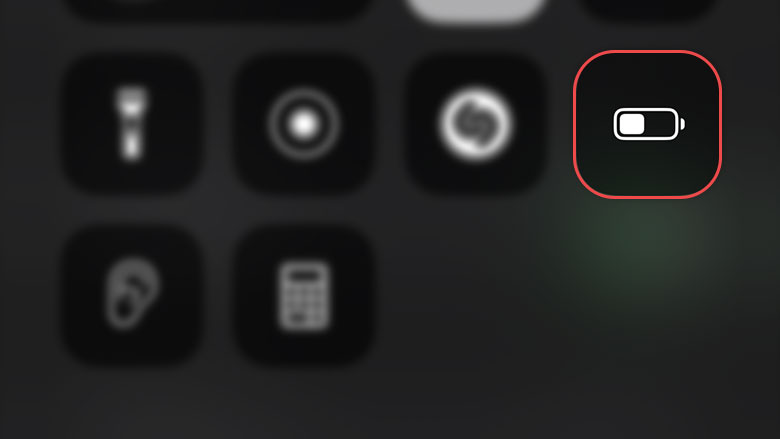
تغییر میزان Reduce White Point
یکی دیگه از راهکارهای کاهش مصرف شارژ آیفون که مربوط به صفحه نمایش گوشی میشه، تنظیمات Reduce White Point هست که به میزان روشنایی نمایشگر مربوطه. از منوی تنظیمات، گزینه Accessibility رو انتخاب کنین و وارد بخش display and text size بشین. سپس به سمت پایین اسکرول کنین تا گزینه Reduce White Point رو ببینین. با افزایش درصد این گزینه، صفحه موبایل تاریک میشه و میتونین به میزان دلخواه میزان روشنایی رو تنظیم کنین تا هم موقع نگاه کردن به نمایشگر گوشی چشم کمتر اذیت بشه و هم گوشی شارژ کمتری مصرف کنه.

فعالسازی گزینه Auto-Brightness
همونطور که میدونین این گزینه باتوجه به نور محیط، نور صفحه رو تنظیم میکنه. فعال کردن اون باعث میشه وقتایی که یادمون میره نور گوشی رو کم کنیم، آیفون بهطور خودکار این کار رو برامون انجام بده و تا حدی باعث افزایش عمر باتری ایفون بشه.
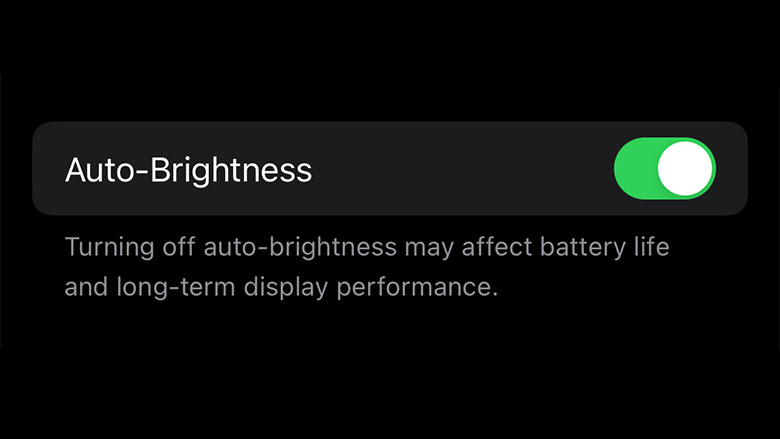
فعالسازی حالت Reduce Motion
بهطورکلی با رفتن به بخش Setting > Accessibility میتونین بسیاری از تنظیمات رو در راستای بهینه سازی مصرف باتری انجام بدین؛ مثلاً به جز این مواردی که گفتیم، یه مورد دیگه حالت Reduce Motion هست که باید روی گزینه Motion کلیک کرده و Reduce Motion رو فعال کنین. فعال کردن این گزینه باعث میشه تا بعضی انیمیشنهای باحالی که موقع کار با آیفون میبینین، حذف بشن تا به این شکل مصرف باتری کمتر بشه.
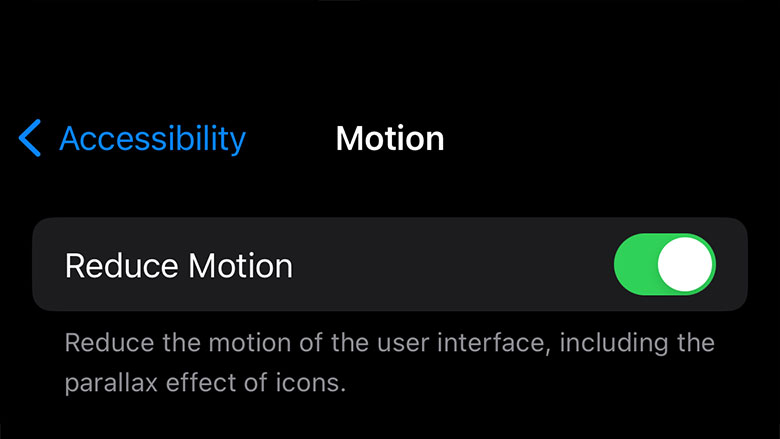
غیرفعالسازی پخش خودکار ویدئو
از منوی Motion، میشه گزینه پخش خودکار ویدئو رو هم غیرفعال کنین. گزینه Auto-Play Video Previews باعث میشه تا ویدئوهایی که تو اپلیکیشنهای مختلف مثل یوتیوب یا پلی استور قرار داره، قبل از اینکه اجرا بشن، خودشون به شکل خودکار شروع به پخش شدن کنن و چند ثانیهای از اون ویدئو رو کاربر بتونه ببینه. غیرفعال کردن این حالت نه تنها باعث کاهش مصرف شارژ آیفون میشه بلکه تو مصرف اینترنت هم تأثیر میذاره.
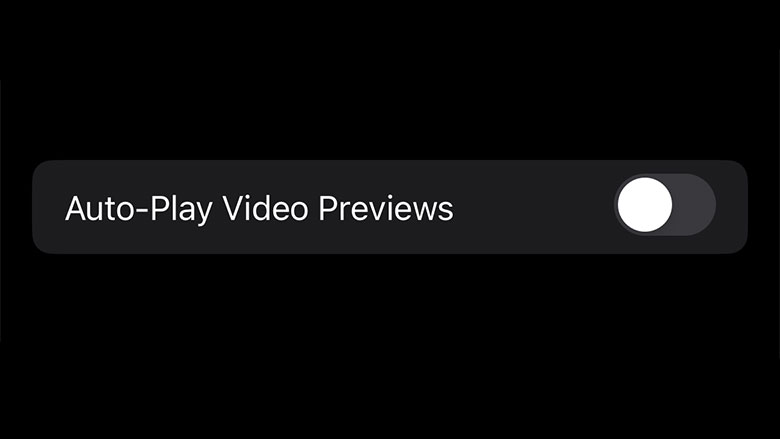
کاهش Frame Rate
یکی دیگه از راههای بهینه سازی باتری آیفون، کاهش فریم ریت هست. تو مدلهای جدید آیفون (از 13 پرو به بعد) تو قسمت Motion، گزینه Limit Frame Rate هم دیده میشه. با فعال کردن این گزینه، نرخ رفرش کردن صفحه آیفون از 120 کیلوهرتز به 60 کیلوهرتز کاهش پیدا میکنه. البته این محدودیت اگرچه باعث میشه باتری گوشی دیرتر خالی بشه، اما کیفیت تصویر گوشی رو کاهش میده. بنابراین اگر بخواین از همه راهکارهای موجود برای کاهش مصرف باتری ایفون استفاده کنین، باید این گزینه رو هم فعال کنین.
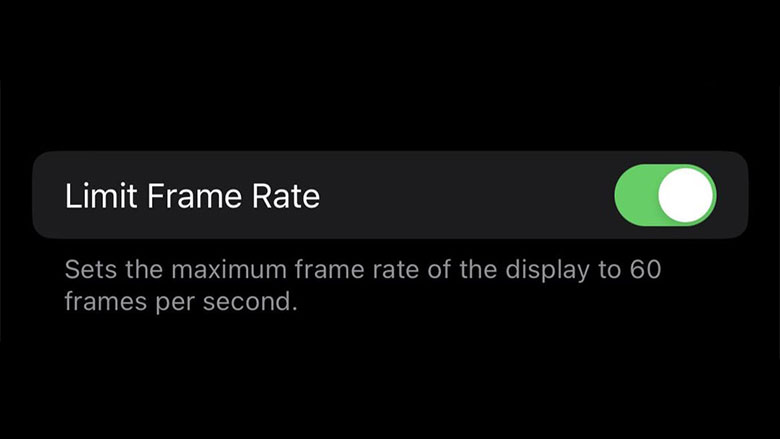
بهینه سازی Background App Refresh
یکی از مهمترین عوامل خالی شدن شارژ آیفون، Background App Refresh هست. اگر بخوایم خلاصه بگیم، کاری که این قابلیت انجام میده اینه که وقتی گوشی آیفون به اینترنت وصله، به شکل مداوم در حال دانلود اطلاعات برای اپهای مختلفه و همین کار باعث میشه تا ذرهذره باتری گوشی خالی بشه؛ حتی وقتی در حال استفاده از این اپلیکیشنها نباشیم، باز هم آیفون به دانلود ادامه میده. برای مدیریت این قابلیت باید از صفحه اصلی تنظیمات وارد زیرمنوی General بشین و گزینه Background App Refresh رو انتخاب کنین. در این بخش میتونین دانلود اطلاعات رو فقط به زمانی مختص کنین که گوشی به وایفای وصله. همچنین میشه دانلود رو برای اپلیکیشنهایی که ضروری نیستن غیرفعال کرد تا تو مصرف باتری صرفهجویی بشه.
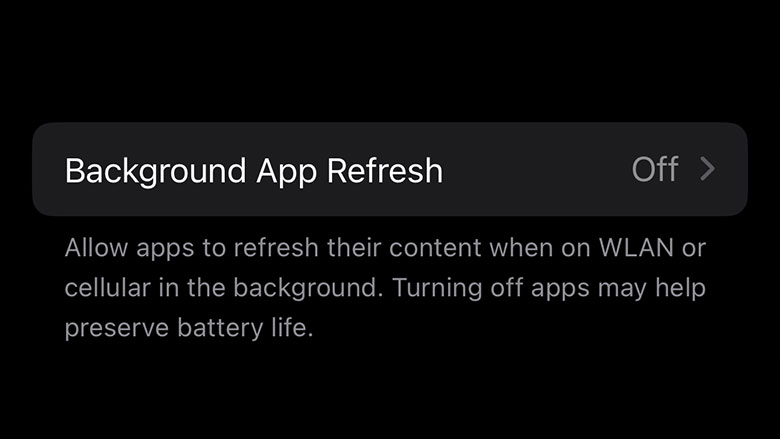
غیرفعالسازی گزینه Push Mail و Location
وقتی گزینه Push Mail فعال باشه، گوشی به شکل دائم به سرورهای ایمیل وصل میشه تا ببینه ایمیل جدیدی از اکانتهای: Gmail ،Yahoo ،iCloud و… رسیده یا نه. همچنین برنامههای Sync برای ارسال فایل به سرور نیاز دارن تا مدام به شبکه وصل بشن که مانند مورد قبل، این مورد هم باعث مصرف غیرضروری باتری میشه. پس برای بهینه سازی باتری در آیفون بهتره اون رو غیرفعال کنین. برای این کار وارد زیرمنوی Mail تو صفحه تنظیمات بشین و گزینه Accounts و بعد Fetch New Data رو بزنین و در نهایت گزینه Push رو غیرفعال کنین. همچنین فعال بودن دائمی لوکیشن هم میتونه باتری گوشی رو تا حد زیادی مصرف کنه که در مواقع غیرضروری بهتره غیرفعال باشه.
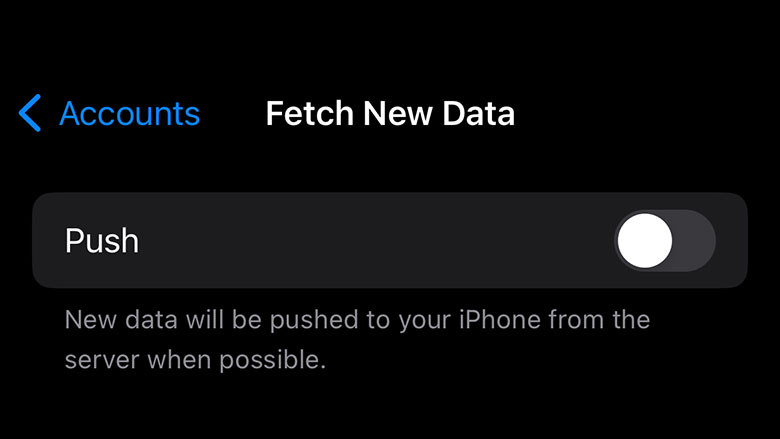
غیرفعالسازی بازخورد Haptic
بازخورد Haptic همون بازخوردهای کوچیکی هست که موقع تایپ و انتخاب دکمههای کیبورد حسش میکنین. شاید اقدامی جزئی به نظر برسه اما خود اپل هم بیان کرده که فعال بودن این حالت میتونه تو ماندگاری باتری تأثیرگذار باشه. برای غیرفعال کردنش، وارد منوی Sounds & Haptics بشین. به سمت پایین اسکرول کرده و وارد Keyboard Feedback بشین و گزینه هپتیک رو غیرفعال کنین.
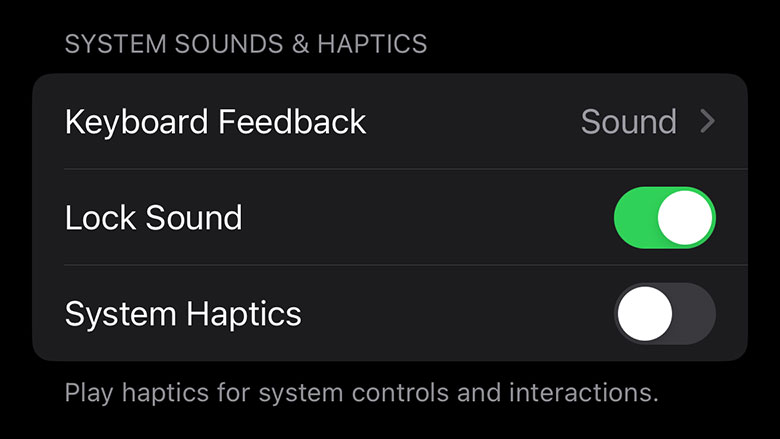
ری استارت کردن آیفون
مورد بعدی از ترفندهای بهینه سازی مصرف باتری آیفون که تو این مطلب بهش میپردازیم، یه کار خیلی سادست که اغلب یادمون میره انجام بدیم. توصیه میشه هفتهای یه بار گوشی رو به کلی خاموش کرده و بعد از حداقل ده ثانیه دوباره روشنش کنیم. این کار باعث میشه مشکلات و باگهای نرم افزاری کوچیک و تمام چیزهایی که در RAM موجوده، به کلی پاک بشه. گاهی این مشکلات تأثیر قابلتوجهی روی مصرف باتری دارن که با خاموش روشن کردن باتری جلوی این تأثیر منفی گرفته میشه.
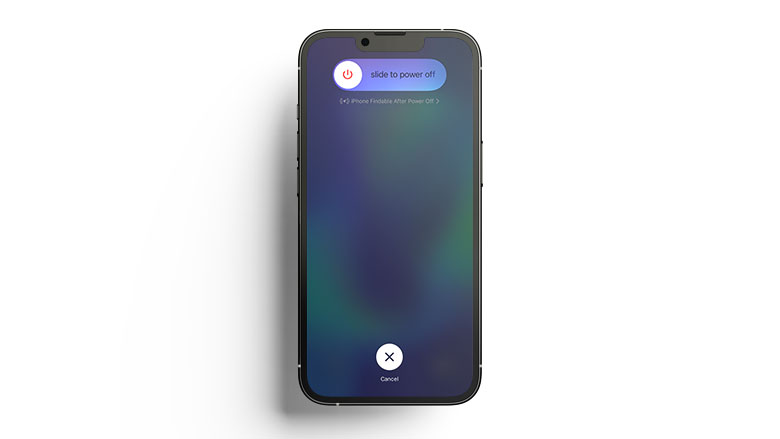
عدم استفاده از موشن افکت
پسزمینههای پویا (کاغذ دیواریهای زنده گوشی) که در طول زمان تغییر میکنن، در نگاه اول جالب به نظر میرسن ولی دشمن باتری گوشی هستند و بهتره که ازین قابلیت استفاده نشه.

شناسایی برنامههای پرمصرف آیفون
یکی دیگه از قابلیتهایی که میتونین از بخش تنظیمات آیفون بهش دسترسی داشته باشین، شناسایی برنامههای پرمصرف گوشیه. شما میتونین به بخش Battery Usage در Settings گوشی رفته و اسامی اپلیکیشنهای نصب شده روی گوشی رو باتوجه به اینکه اخیراً هرکدوم چند درصد از انرژی باتری رو مصرف کردن، مشاهده کنین. گاهی زیر اسم یه اپ در Battery Usage، توضیحاتی نوشته شده که میتونه قابلتوجه باشه؛ مثلاً گاهی ممکنه از عبارت «سیگنال ضعیف» زیر Personal Hotspot استفاده شده باشه که یعنی چون امواج وای فای ضعیفه، گوشی مجبوره بیشتر برای شناسایی دیوایسهای دیگه فعالیت داشته باشه و در نتیجه باتری گوشی رو بیشتر مصرف میکنه.
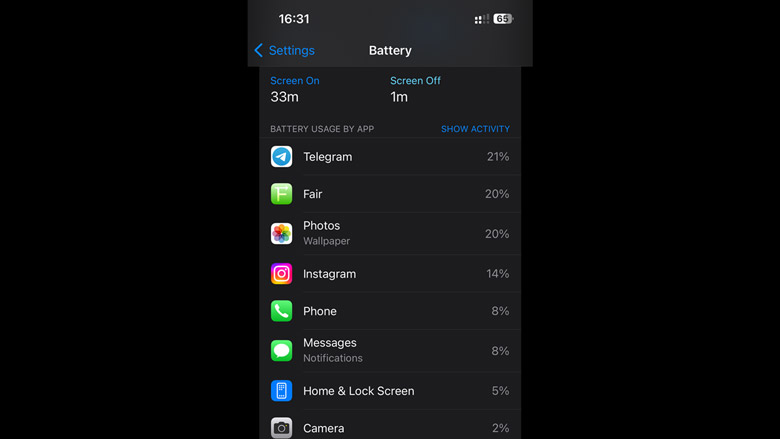
انتخاب شارژ هوشمندانه گوشی آیفون
همونطور که میدونین هر باتری دارای یه چرخه شارژ تعیین شدهای هست که با هربار شارژ کامل، یه چرخه شارژ صورت میگیره. همچنین از آنجا که دشارژ شدن میتونه روی عمر باتری گوشی ایفون اثر بذاره، بهتره از قابلیت شارژ هوشمند ایفون استفاده بشه. با فعال کردن این نوع شارژ، پس از بررسی نحوه عملکرد کاربر با گوشی، تایم بهینه برای شارژ باتری گوشی آنالیز میشه و دیگه اجازه نمیده گوشی در حالت فول شارژ باقی بمونه. مثلاً اگر شخصی عادت داره که گوشی رو قبل خواب به شارژ میزنه و صبح از شارژ بیرون میاره، با استفاده از قابلیت Optimized Battery Charging، گوشی ایفون شارژ گوشی رو برای چند ساعت روی 80% نگه میداره و ادامه شارژ کردن رو طوری تنظیم میکنه که قبل از بیدار شدن کاربر، گوشی به شارژ 100% رسیده باشه.
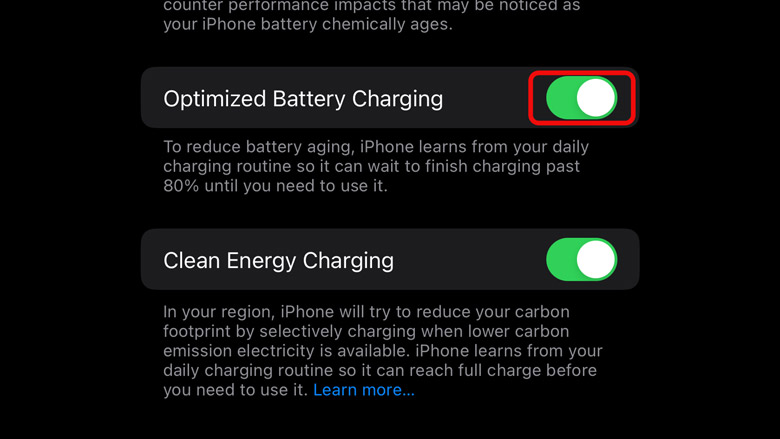
اجتناب از گرما و سرمای شدید
باتری گوشی موبایل یکی از قطعات حساس گوشیه که دمای نامناسب و غیرعادی میتونه روی عملکرد باتری تأثیر بذاره. ازینرو چنانچه باتری برای مدت طولانی در معرض سرما و مخصوصاً گرمای شدید قرار بگیره، میتونه جدا از خطراتی که داره، روی روند شارژدهی هم تأثیر بذاره.
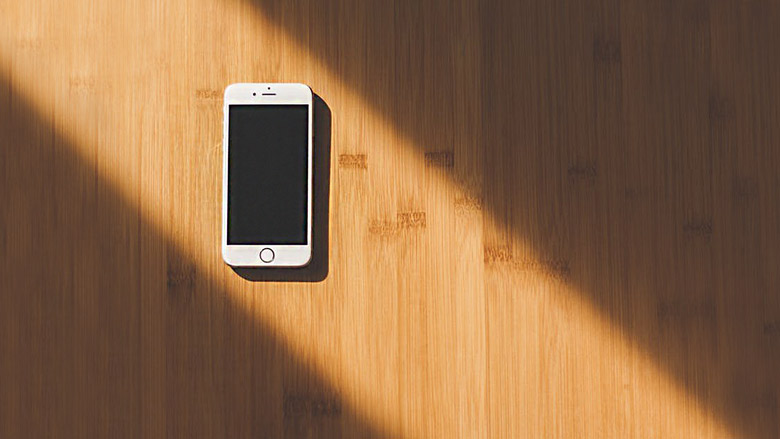
بهروزرسانی سیستم عامل گوشی
هرچند همیشه آپدیتهایی که برای سیتسمعامل گوشیها در دسترس قرار میگیره، بهینهسازیهای مهم و اساسی به همراه نداره، اما گاهی این بهروزرسانیها میتونه واقعاً مفید واقع بشه و به همین دلیل هست که جزو یکی از راه های افزایش عمر باتری آیفون به حساب میاد.

بررسی وضعیت سلامت باتری ایفون
یکی از اقدامات مهمی که باید برای بهینهسازی باتری آیفون در نظر داشت، بررسی وضعیت باتری گوشیه. در گوشیهای ایفون میشه با مراجعه به تنظیمات، به میزان درصد سلامت باتری دسترسی داشت. این درصد به کاربر نشون میده که ظرفیت باتری ایفون در مقایسه با روز اول چه میزان ظرفیت خود رو حفظ کرده. مزیت وجود این قابلیت اینه که اگر میزان درصد نمایش داده شده، کمتر از حد تصور باشه، باید نسبت به نحوه شارژ، تنظیمات باتری و… اقدامات لازم انجام بگیره.
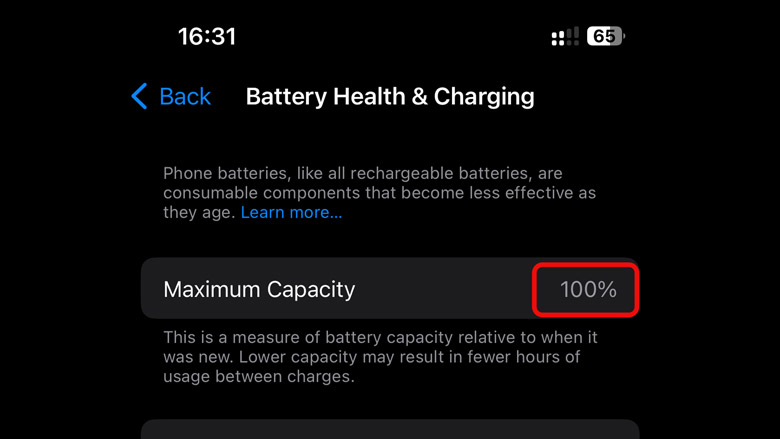
کاهش زمان Auto-Lock
قابلیت خاموش شدن خودکار صفحه نمایش بعد از تایم مشخص شده، یکی از قابلیتهایی هست که تو اکثر گوشیها وجود داره و باعث میشه باتری انرژی کمتری مصرف کنه. برای فعال کردن این قابلیت تو گوشی آیفون باید به مسیر Settings>> General>> Auto-Lock رفته و کمترین مدت زمان رو انتخاب کنین.
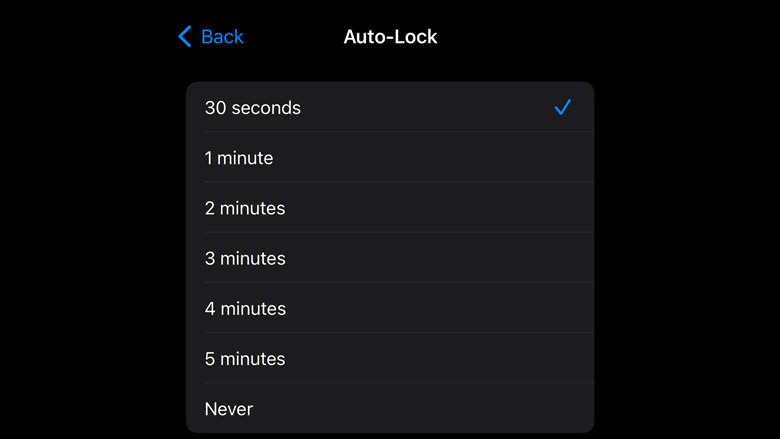
خاموش کردن Personal Hotspot
گوشی ایفون میتونه بهعنوان یه مودم مرکزی تعریف بشه و اینترنتش رو با دیگر گوشیها و دیوایسها به اشتراک بذاره. ولی اگر کاربر تمایل نداشته باشه که شخص دیگری به گوشی او متصل بشه و ازین قابلیت استفاده نمیکنه، بهتره به Settings و Personal Hotspot مراجعه کرده و اون رو غیرفعال کنه تا تأثیرش رو روی بهبود عملکرد باتری گوشی ببینه.
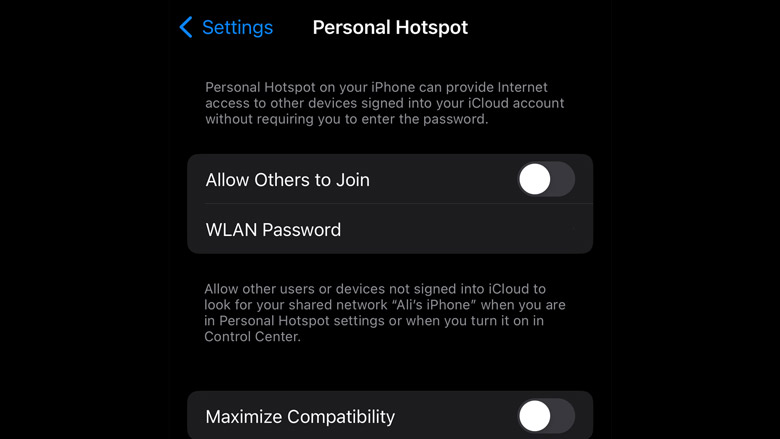
غیرفعالسازی پیشنهادات سیری
یه قابلیت جالبی که تو گوشیهای آیفون دیده میشه، نمایش دادن اپهایی هست که باتوجه به موقعیت جغرافیایی و عادات کاربر به او پیشنهاد داده میشه. هرچند این ویژگی کاربردیه و میتونه جالب باشه اما چون مدام منطقه جغرافیایی گوشی در حال بررسیه، انرژی زیادی از باتری مصرف میکنه. برای غیرفعال کردن این قابلیت در راستای افزایش طول عمر باتری آیفون، باید از Settings به Siri & Search وارد شد و از بخش پیشنهادات اپل، گزینههای Allow Notifications ،Show in App Library،Show When Sharing و Show When Listening رو خاموش کرد.
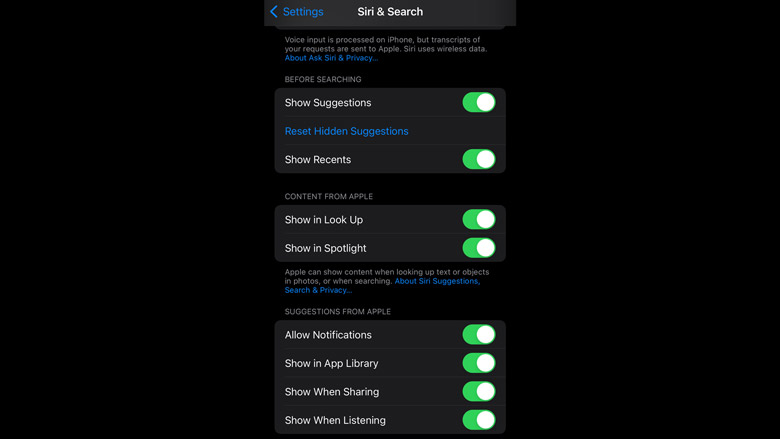
سؤالات متداول
بستن برنامهها و اجرای مجدد اونا، باعث افزایش عمر باتری آیفون میشه؟
خیر؛ خارج شدن از برنامه و اجرای مجدد، باعث صرفهجویی تو مصرف باتری ایفون نمیشه. این یه باور اشتباهه که برخی افراد تصور میکنن خارج شدن از اپلیکیشنها باعث افزایش عمر باتری آیفون میشه؛ در صورتی که اگر برنامهای در بک گراند گوشی باز بمونه، پردازشی روی اون انجام نمیشه و درواقع این بستن و باز کردن مداوم یه برنامه، بیشتر باتری مصرف میکنه.
چگونه طول عمر باتری ایفون ایکس را افزایش بدیم؟
برای ایفون ایکس هم مانند سایر گوشیهای آیفون میشه با چند راهکار ساده اما کاربردی عمر باتریش رو افزایش داد. تو این مطلب به 22 روش اشاره کردیم که این اقدامات اغلب با تغییر توی تنظیمات گوشی انجام میشه و به طور محسوس طول عمر باتری ایفون رو افزایش میده.
خلاصه اینکه…
همونطور که اشاره کردیم، گاهی بدون اینکه نیاز باشه باتری گوشی تعویض بشه، میشه با یه سری اقدامات به ظاهر ساده مثل رفتن به تنظیمات باتری آیفون و اعمال تغییرات، مصرف باتری ایفون رو بهینه کرد و عمر باتری ایفون رو افزایش داد.
شما هم اگر راهحل دیگهای برای نگهداری باتری ایفون در حالت بهینه سراغ دارین، حتماً نظرتون رو با ما به اشتراک بذارین.
- فائزه نمک کوبی
- 1402/11/04
- 426 بازدید